
ከ Skype ፕሮግራም ዋና ዋና ገጽታዎች አንዱ የቪዲዮ ጥሪዎች የመሆን እድሉ ነው. ነገር ግን ተጠቃሚው በስካይፕ በኩል የቪዲዮ ድርድር የሚፈልግባቸው ሁኔታዎች አሉ. ለዚህ ብዙ ምክንያቶች ሊኖሩ ይችላሉ-ፍላጎቱ ሁል ጊዜ ማህደረ ትውስታ ውስጥ ጠቃሚ መረጃን ማዘመን ይችላል (ይህ በዋናነት የድር ጣቢያዎችን እና ትምህርቶችን ይመለከታል); በስታርጋርድ የተነገረው ቃላቶች በድንገት መተው ከጀመረ, ወዘተ. ቪዲዮን ከ Skype በኮምፒተርዎ እንዴት እንደሚመዝግቡ እንመልከት.
የመቅዳት ዘዴዎች
በተጠቀሰው ተግባር ላይ ያልተገነባ የባለሙያዎች ፍላጎት ቢኖርም አብሮ የተሰራው የመሳሪያ መሣሪያው ራሱ የንግግሩ ቪዲዮን ለመፃፍ የመሳሪያ ስብስብ የስካይፕ ትግበራ ለረጅም ጊዜ አልሰጠም. ተግባሩ ተፈታ የተለወጠ ልዩ የሶስተኛ ወገን ፕሮግራሞችን በመተግበር ተፈቷል. ነገር ግን እ.ኤ.አ. በ 2018 ውድቀት, ስካይፕ 8 አንድ ዝማኔ ዘምኗል, ይህም ቪዲዮን የሚቀዘቅዙ እንዲቀዳሉ ያስችልዎታል. በስካይፕ ውስጥ ቪዲዮ ለመጻፍ የተለያዩ መንገዶች ስልተ ቀመር እንነጋገራለን.ዘዴ 1: የማያ ገጽ መቅጃ
እስጢፋዊው ውስጥ ውይይት ሲያደርጉ ከማያ ገጹ ቪዲዮ ለመያዝ, የማያ ገጽ ቀጣዩ ትግበራ ከሩሲያ ኩባንያ Muvavi ነው.
የማውረድ ማያ ገጽ መቅጃ.
- ከኦፊሴላዊው ጣቢያ መጫኛውን ከገጠም በኋላ ፕሮግራሙን ለመጫን አሂድ. የቋንቋ ምርጫ መስኮት ወዲያውኑ ወዲያውኑ ታየ. ስርዓቱ በነባሪነት መታየት አለበት, ስለሆነም ብዙውን ጊዜ ማንኛውንም ነገር መለወጥ አስፈላጊ ነው, ግን በቀላሉ "እሺ" ን መጫን ያስፈልግዎታል.
- የመነሻ መስኮት "የመጫኛ አዋቂ" ይከፈታል. "ቀጥልን" ጠቅ ያድርጉ.
- ከዚያ የፍቃድ ሁኔታውን ፈቃድ ማድረጉ አስፈላጊውን ማረጋገጥ አስፈላጊ ይሆናል. ይህንን ክዋኔ ለማስፈፀም የሬዲዮ ቁልፍን "እቀበላለሁ ..." ቦታን "አቅርብ ..." ቦታ "ን ጠቅ ያድርጉ.
- ከያንዲክስ ረዳት ሶፍትዌር ለማቋቋም አንድ ሀሳብ ይታያል. ግን ካልሆነ በስተቀር ይህን ማድረግ አያስፈልግዎትም. አላስፈላጊ ፕሮግራሞችን መቋቋምን ለመተው በቀላሉ አሁን ባለው መስኮት ውስጥ በቀላሉ ያስወግዱ እና የሚቀጥለውን ጠቅ ያድርጉ.
- የማያ ገጹ ቀረቢ የመጫኛ ምርጫ መስኮት ይጀመራል. በነባሪ ቅንጅቶች መሠረት በማመልከቻ ፋይሎች ውስጥ ያለው አቃፊ በፕሮግራሙ ፋይሎች ማውጫ በ Card ፋይሎች ውስጥ ይለጠፋል. በእውነቱ በመስክ ውስጥ ወደ ሌላኛው መንገድ በመግባት ይህንን አድራሻ መለወጥ ይችላሉ, ግን ያለ እኛ ጥሩ ምክንያት. ብዙውን ጊዜ በዚህ መስኮት ውስጥ "ቀጣዩ" ቁልፍን ከመጫን በስተቀር ሌላ ተጨማሪ እርምጃ መውሰድ አያስፈልግዎትም.
- በሚቀጥለው መስኮት ውስጥ የፕሮግራሙ አዶዎች በሚቀመጡበት በተማሪ ምናሌ ውስጥ ማውጫውን መምረጥ ይችላሉ. ነገር ግን እዚህ ነባሪ ቅንብሮችን መለወጥም አስፈላጊ አይደለም. መጫኑን ለማስጀመር "አዘጋጅ" ን ጠቅ ያድርጉ.
- የማመልከቻው የመጫኛ አሠራሩ ይነሳል, የአረንጓዴ አመላካካሪን በመጠቀም የሚታየው የትኞቹ ተለዋዋጭነት.
- ማመልከቻው ሲጠናቀቅ መስኮቱ በ "ጭነት አዋቂ" ውስጥ የማጠናቀቂያ መስኮቱን ይከፍታል. አመልካች ሳጥኑን በማስቀመጥ የድርጊቱን መስኮት ከመዝጋት በኋላ የራስ-ሰር መስኮት ከዘጋ በኋላ ፕሮግራሙን እንዲጀምር ያዋቅሩ, ስርዓቱን ሲጀምር ፕሮግራሙን እንዲያዋቅሩ እንዲሁም የሞቫቪኒ ውሂብን ለመላክ እንዲጀምር ፕሮግራሙን ያዋቅሩ. የመጀመሪያውን ንጥል ከሶስት እንዲመርጡ እንመክራለን. በነባሪነት, እሱ በነባሪነት ይሠራል. የሚቀጥለው "ዝግጁ" የሚለውን ጠቅ ያድርጉ.
- ከዚያ በኋላ "የመጫኛ አዋቂ" ይዘጋል, እና በመጨረሻው መስኮት ውስጥ "አሂድ ..." ንጥል ከመረጡ, ከዚያ የማያ ገጹ ተለጣፊ ሥራ ወዲያውኑ ይታያል.
- ወዲያውኑ የመቅረጫ ቅንብሮችን መግለፅ ያስፈልግዎታል. ፕሮግራሙ ከሶስት አካላት ጋር ይሠራል
- የድረገፅ ካሜራ;
- የስርዓት ድምፅ;
- ማይክሮፎን.
ንቁ አካላት በአረንጓዴ ውስጥ ደገፉ. በዚህ ጽሑፍ ውስጥ የተዘጋጀውን target ላማው ለመፍታት ስርዓቱ ድምፁን በቀጥታ ከ ተቆጣጣሪው በቀጥታ እንደምናውቅ የ CARACH ድምጽ እና ማይክሮፎኑ አብቅቷል. ስለዚህ, ቅንብሮቹ በመንገድ ላይ ከተዘጋጁ ከላይ እንደተገለፀው ተገቢውን እይታ ለማምጣት ተገቢዎቹ ቁልፎች ላይ ጠቅ ማድረግ ያስፈልግዎታል.
- በዚህ ምክንያት, የማያ ገጽ ዘጋቢ ፓነል ከስር በሚለው ቅጽበት ላይ ማየት አለበት-የድር ካሜራ ተሰናክሏል, ማይክሮፎኑ እና የስርዓት ድምፅም በርቷል. የማይክሮፎን አግብር ንግግርዎን ለመቅዳት ያስችለዎታል, እና የስርዓት ድም sounds ች የመገናኛ ባለሙያዎ ጥያቄ እንዲሆኑ ያስችልዎታል.
- አሁን በስካይፕ ውስጥ ቪዲዮ ለመያዝ ያስፈልግዎታል. ስለዚህ እስካሁን ካላደረጉት ይህንን መልእክተኛ ማሮጠፍ ያስፈልግዎታል. ከዚያ በኋላ የማያ ገጽ መቅጠፍን ክፈፍ የ SkingPo መስኮት / የ Skypop መስኮት / የ Skypop መስኮት የመዝጋት ሁኔታን መዘርጋት አስፈላጊ ነው. ወይም ደግሞ መጠኑ ከ Skype shell ል መጠን የበለጠ ከሆነ ለማጠጣት አስፈላጊ ይሆናል. ይህንን ለማድረግ የግራ የመዳፊት ቁልፍን (LKM) በመያዝ ጠቋሚውን ወደ ክፈፉ ድንበር ያዘጋጁ እና የአያትሪውን ቦታ ለማጠንከር በሚፈለገው አቅጣጫ ይጎትቱ. በማያ ገጹ አውሮፕላኑ ላይ ክፈፉን ማንቀሳቀስ ከፈለጉ, በዚህ ሁኔታ, በተለያዩ አቅጣጫዎች የሚወጣው ትሪያንግል ከሚያስከትለው አቅጣጫ ጋር በተፈለገው አቅጣጫ ይጎትቱ እና ዕቃውን በሚፈልጉበት አቅጣጫ ይጎትቱ.
- በዚህ ምክንያት, ውጤቱ አንድ ቪዲዮ የሚሠራበት የ Skarpe መርሃግብር ቧንቧ የ Syl ል የ Shell ል ክፈፍ ውስጥ መወጣጫ መውጣት አለበት.
- አሁን መጀመር ይችላሉ, በእውነቱ ይመዝግቡ. ይህንን ለማድረግ ወደ ማያ ገጽ ዘጋቢ ፓነል ይመለሱ እና "Re" Re "ቁልፍን ጠቅ ያድርጉ.
- የፕሮግራሙ የሙከራ ስሪት ሲጠቀሙ, ቀረፃው ጊዜው በ 120 ሰከንዶች ያህል የተገደበ ነው. ይህንን ገደቦች መውሰድ ከፈለጉ, "ግ sure" ቁልፍን ጠቅ በማድረግ የሚከፈልበትን የፕሮግራሙ ስሪት መግዛት ይኖርብዎታል. በዚህ ረገድ ይህንን ለማድረግ ሲያስቡ "ቀጥል" የሚለውን ይጫኑ. ፍቃድ ከገዙ በኋላ ይህ መስኮት ወደፊት አይታይም.
- በመቀረጹ ጊዜ የስርዓቱን አፈፃፀም ለማሳደግ የሚያስከትሉ ጉዳቶችን ለማሰናከል የሚያስከትሉ ጉዳቶች ጋር ሌላ የመገናኛ ሳጥን ይመጣል. አማራጮቹ በእጅ ወይም በራስ-ሰር ለማድረግ የሚቀርቡ ናቸው. "ቀጥል" ቁልፍን ጠቅ በማድረግ ሁለተኛውን መንገድ እንዲጠቀሙበት እንመክራለን.
- ከዚያ በኋላ ቪዲዮው በቀጥታ ይጀምራል. ለፍርድ ስሪት ተጠቃሚዎች ለ 2 ደቂቃ ያህል ርቀት ይዞራል, የፍቃድ ተሸካሚዎችም እንደ አስፈላጊነቱ ለመቅዳት ይችላሉ. አስፈላጊ ከሆነ "ይቅር ለማለት" ይቅር "የሚለውን ቁልፍ ጠቅ በማድረግ የአሰራር ሂደቱን በማንኛውም ጊዜ መሰረዝ ይችላሉ. መዝገብዎን ለማጠናቀቅ "አቁም" ን ጠቅ ማድረግ ያስፈልግዎታል.
- አሰራሩ ከተጠናቀቀ በኋላ አብሮ የተሰራው ቪዲዮን ማየት የምትችለው በዚህ ምክንያት የተገነባው ቪዲዮ. ወዲያውኑ አስፈላጊ ከሆነ, ሮለርን መቁረጥ ወይም ወደሚፈልጉት ቅርጸት መለወጥ ይችላል.
- በነባሪነት ቪዲዮው በሚቀጥለው መንገድ በ MKV ቅርጸት የተቀመጠ-
ሐ: \ ተጠቃሚዎች \ ተጠቃሚ \ የተጠቃሚ_ ስም \ news \ Movale ማያ ገጽ መቅጃ
ነገር ግን የተቀዳውን አሮጌዎች ለማዳን ማንኛውንም ሌላ ማውጫ ለመመደብ በቅንብሮች ውስጥ ይቻላል.
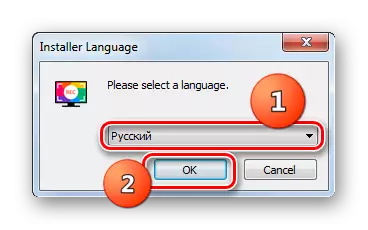
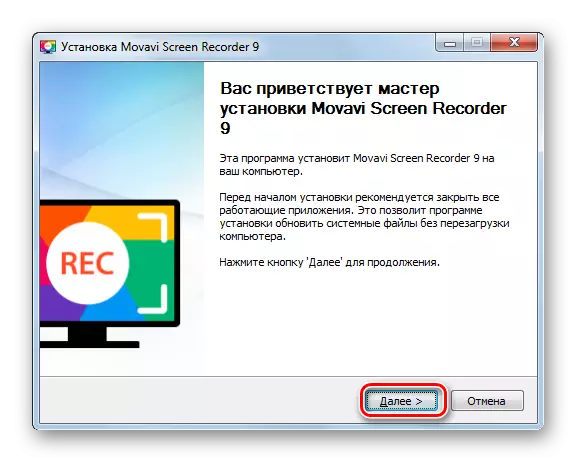
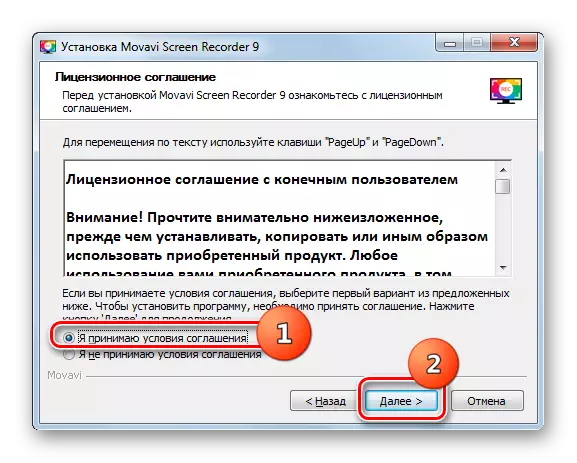
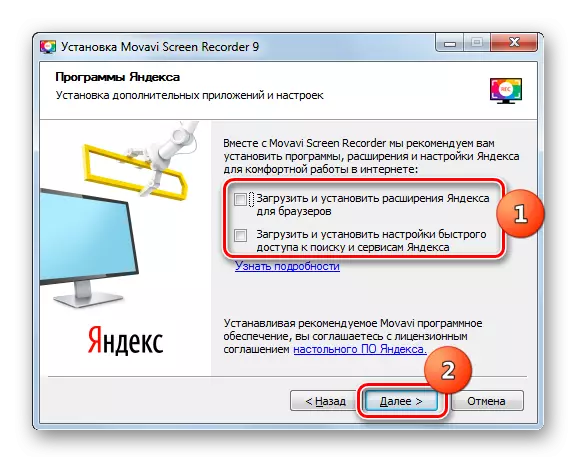

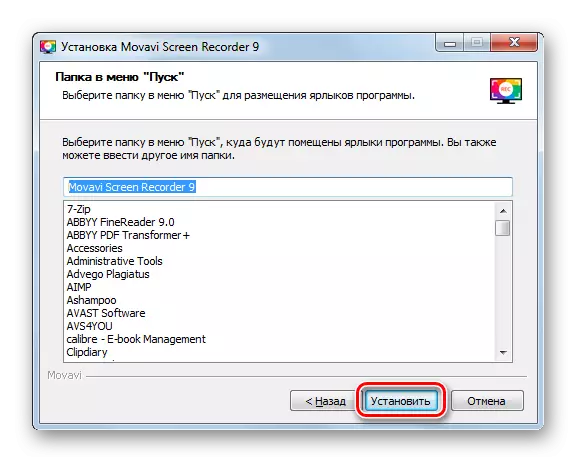

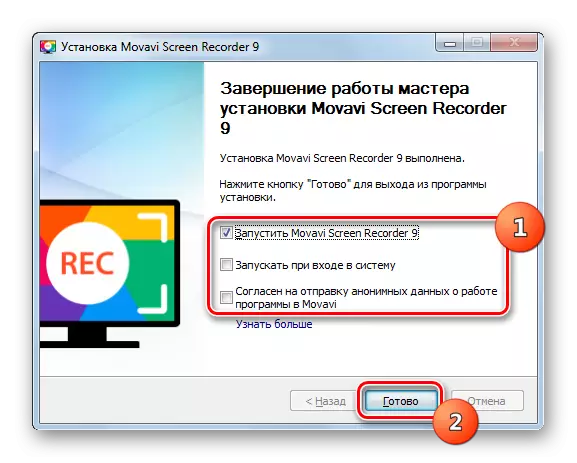
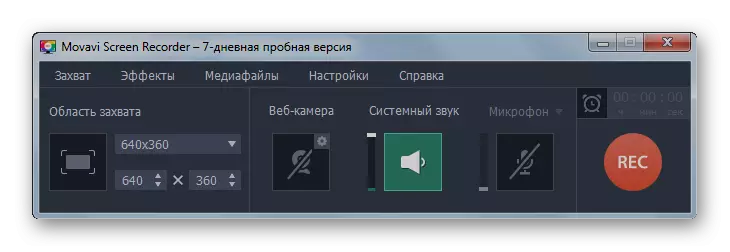
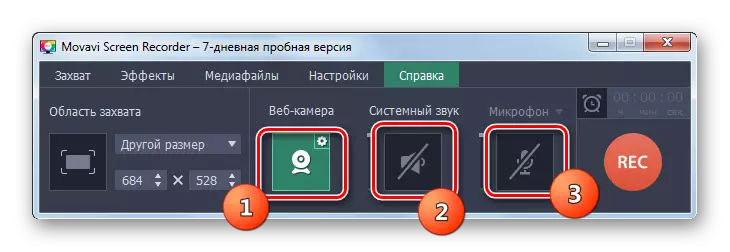
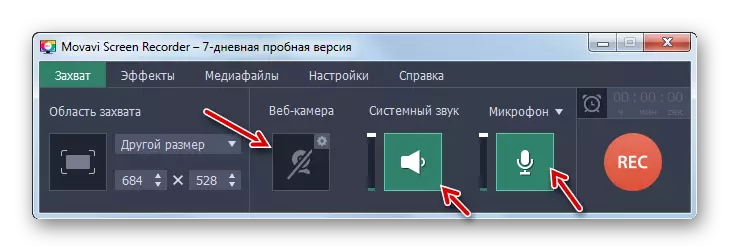
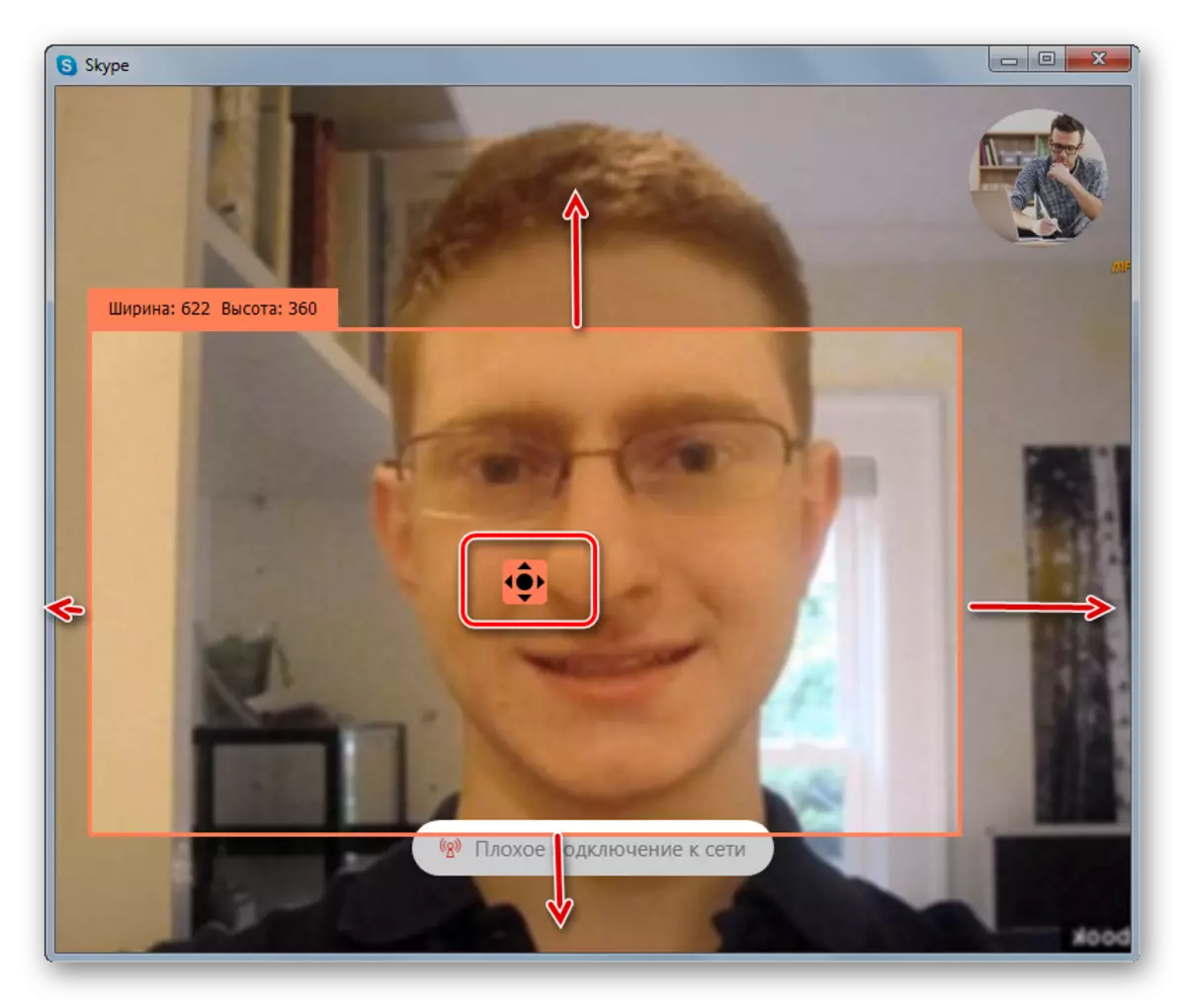


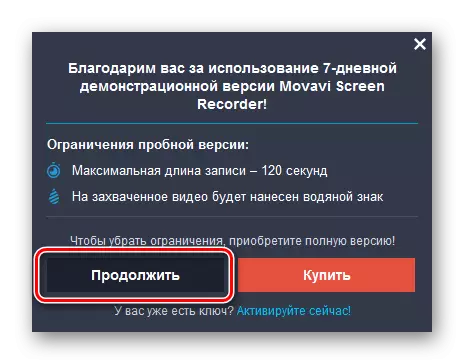

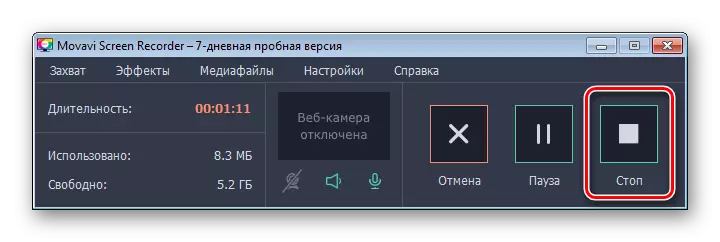
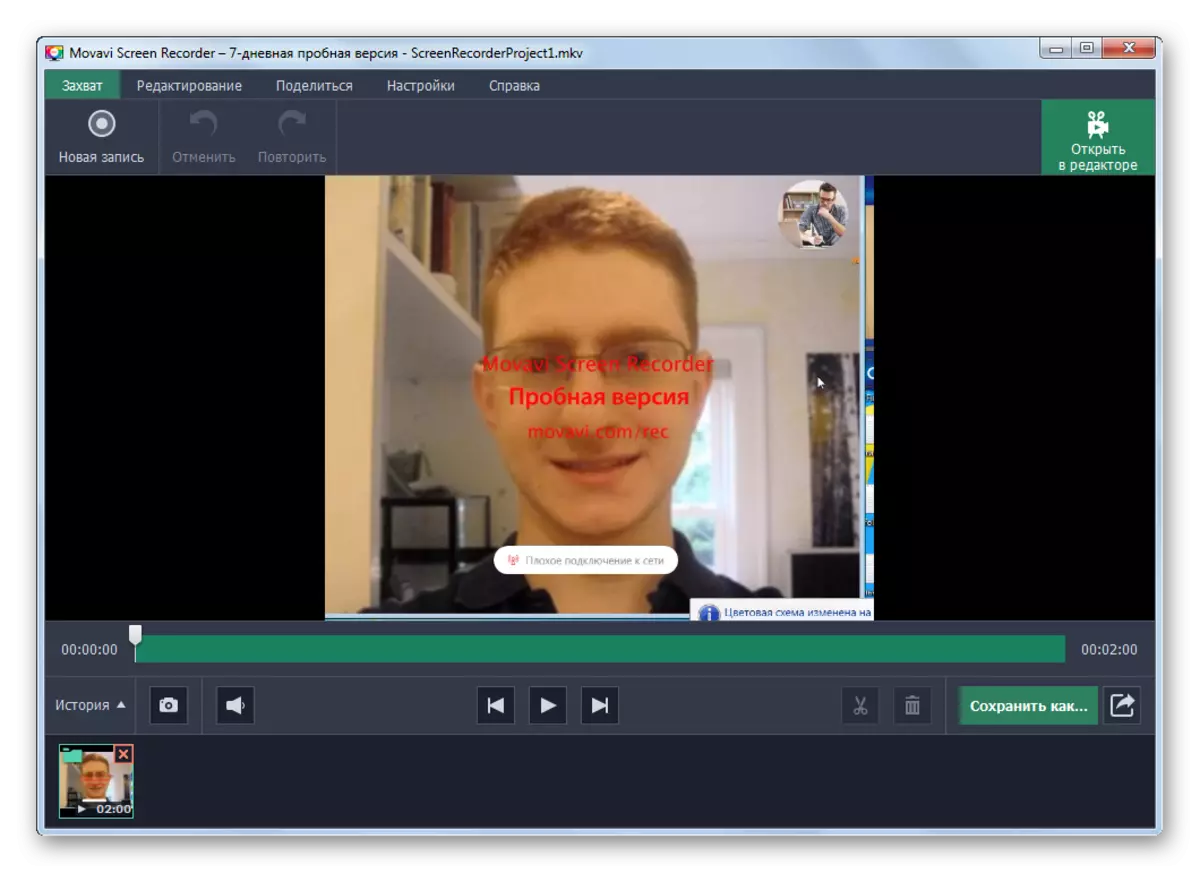
የማያ ገጽ ቀጭ ማስታወሻ መርሃግብር በስካይፕ ሲጽፍ እና በተመሳሳይ ጊዜ የተገኘው ሮለር እንዲያክሉ የሚያስችልዎ ተመሳሳይ ተግባር አለው. ግን, እንደ አለመታደል ሆኖ ይህ ምርት በርካታ ከባድ ገደቦች እንዳሉት የመጠቀም ችሎታ-የመጠቀም ችሎታ እስከ 7 ቀናት ድረስ የሚከፈልበት ስሪት መግዛት ያስፈልግዎታል, የአንድ ሮለር ቆይታ ከ 2 ደቂቃዎች መብለጥ አይችልም, በቪዲዮ ላይ የጀርባ ፊደል ያሳያል.
ዘዴ 2 "የማያ ገጽ ካሜራ"
በስካይፕ ውስጥ ቪዲዮን ለመቅዳት ሊያገለግል የሚችለው የሚከተለው ፕሮግራም "የማያ ገጽ ካሜራ" ይባላል. እንደ ቀደመው ሁሉ እንዲሁ የሚከፈልበት መሠረት ይዘልቃል እና ነፃ ሙከራ አለው. ነገር ግን ከማያ ገጸ-ገጸ-ገዳዮቹ ገደቦች በተቃራኒ በጣም አስቸጋሪ አይደለም እና በእውነቱ ፕሮግራሙን በነፃ 10 ቀናት ውስጥ የመጠቀም ችሎታን ብቻ ነው. በተግባራዊነት የሙከራው ስሪት ፈቃድ ካለው ከፈቀደላቸው በታች አይደለም.
"የማያ ገጽ ካሜራ" ያውርዱ
- ስርጭቱን ካወረዱ በኋላ አሂድ. የመጫኛ አዋቂ መስኮት ይከፈታል. "ቀጥልን" ጠቅ ያድርጉ.
- ከዚያ "በማያ ገጸ-ገጽ ካሜራ" ውስጥ አላስፈላጊ ሶፍትዌሮች ብዛት እንዳይጭኑ በጣም በጥንቃቄ እርምጃ መውሰድ አለብዎት. ይህንን ለማድረግ የሬዲዮ ቁልፍን ወደ "ቅንጅቶች" ቦታ ያስተካክሉ እና አመልካች ሳጥኖችን ከሁሉም የቼክ ሳጥኖች ውስጥ ያስወግዱ. ከዚያ "ቀጥሎ" ን ጠቅ ያድርጉ.
- በሚቀጥለው ደረጃ ተጓዳኝ የሬዲዮ ቁልፍ በማግበር የፍቃድ ስምምነት ተቀበሉ እና "ቀጥል" ን ይጫኑ.
- ከዚያ የማያቋርጥ ዲስቤሪ ሆኖ ከተደረገ ተመሳሳይ መርህ የፕሮግራም ምደባ አቃፊ መምረጥ ያስፈልግዎታል. "ቀጥሎ" ላይ ጠቅ ካደረጉ በኋላ.
- በሚቀጥለው መስኮት ውስጥ "ዴስክቶፕ" ላይ የፕሮግራም አዶን መፍጠር እና ትግበራውን "በተግባር ዳር ዳር" ላይ ያጠናክሩ. ተግባሩ የሚከናወነው አመልካቾቹን በተገቢው አመልካች ሳጥኖች ውስጥ በማስቀመጥ ነው. በነባሪነት ሁለቱም ተግባራት ገባሪ ይሆናሉ. ልኬቶችን ከገለጹ በኋላ "ቀጥልን" ጠቅ ያድርጉ.
- መጫኑን ለመጀመር "ስብስብ" ን ይጫኑ.
- "የማያ ገጽ ካሜራ" የመጫን ሂደት ገባሪ ሆኗል.
- ከተሳካ ጭነት በኋላ, የመጫኛ የመጨረሻው መስኮት ይታያል. ፕሮግራሙን ወዲያውኑ ሥራ ማስጀመር ከፈለጉ ወዲያውኑ አመልካች ሳጥኑን በኬልክ ሳጥኑ ውስጥ ያስገቡ "ማያ ገጹን ክፍል አሂድ". ከዚያ በኋላ "የተሟላ" ን ጠቅ ያድርጉ.
- የፍቃድ ስሪትን ሲጠቀሙ, ፈቃድ የተሰጠው የፍቃድ ቁልፍን ሲጠቀሙ መስኮቱ ይከፍታል, ከዚያ ቀድሞውኑ ከገዙት (ያውጡ ከሆነ) ቁልፍ ይግዙ ወይም የሙከራ ስሪቱን ለ 10 ቀናት መጠቀምዎን ይቀጥሉ. በኋለኛው ጉዳይ "ቀጥል" ን ጠቅ ያድርጉ.
- "የማያ ገጽ ካሜራ" ፕሮግራም ዋና መስኮት ይከፈታል. ይህንን ቀደም ብለው ካላደረጉት እና የማያ ገጽ መዝገብ ጠቅ ያድርጉ.
- ቀጥሎም ቀረፃውን ማዋቀር እና የመቅረጽ አይነት መምረጥ ያስፈልግዎታል. የቼክ ሳጥኑን ለመፈተሽ እርግጠኛ ይሁኑ "ድምጽን ከ Microsofone ይፃፉ". በተጨማሪም ትክክለኛው ምንጭ "በድምጽ ቀረፃ" ተቆልቋይ ዝርዝር ውስጥ እንደተመረጠ ልብ ይበሉ, ማለትም በተካሄደው ሁኔታ ውስጥ የሚያዳምጡበት መሣሪያ ነው. ወዲያውኑ የድምፅ ደረጃን ማስተካከል ይችላሉ.
- ለስካይፕ የመያዝ አይነት በሚመርጡበት ጊዜ ከሚከተሉት ሁለት አማራጮች ውስጥ አንዱ ይፈለጋል
- የተመረጠው መስኮት;
- የማያ ገጽ ቁራጭ.
በመጀመሪያው ሁኔታ, በስካይፕ መስኮቱ ላይ በቀላሉ ጠቅ ማድረግ ያስፈልግዎታል, ENTER ን ይጫኑ እና መላውን መልክተኛ Shell ል ይቅማታል.
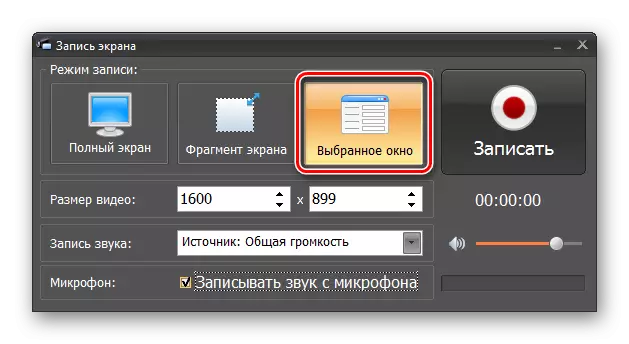
በሁለተኛው ውስጥ, አሰራሩ የማያ ገጹን መቅጃ ሲጠቀም ተመሳሳይ ነው.

ማለትም, መዝገብው የዚህን አካባቢ ድንበሮችን በመጎተት የሚገኘውን የማያ ገጹን ቦታ መምረጥ አስፈላጊ ነው.
- ከማያ ገጸ-ገፁ መቆጣጠሪያ ቅንብሮች እና ድምጽ ከተመረቱ በኋላ ስካይፕ ውስጥ ለመግባባት ዝግጁ ከሆኑ "ፃፍ" የሚለውን ተጫን.
- አሰራሩ ከ Skype ቪዲዮን መቅዳት ይጀምራል. ውይይቱን ከጨረሱ በኋላ የ F10 ቁልፍን ጠቅ ለማድረግ ከ "ማያ ገጽ" ፓነል ላይ "ማቆሚያ" ኤለመንት ላይ ጠቅ ማድረግ በቂ ነው.
- አብሮ የተሰራው የማያ ገጽ ማጫወቻ ይከፈታል. በውስጡ ያለው ቪዲዮን ማየት ወይም ማርትዕ ይችላሉ. ከዚያ "ዝጋ" ን ይጫኑ.
- ቀጥሎም የአሁኑን ቪዲዮውን ለፕሮጀክቱ ፋይል እንዲያስቀምጡ ይደረጋሉ. ይህንን ለማድረግ "አዎ" ን ጠቅ ያድርጉ.
- ቪዲዮውን ለማከማቸት ወደሚፈልጉበት ማውጫ ለመሄድ የሚያስፈልግዎ መስኮት ይከፍታል. በፋይሉ ስም መስክ ውስጥ ስሙን መመዝገብ ያስፈልጋል. የሚቀጥለው "አስቀምጥ" ን ጠቅ ያድርጉ.
- ግን በመደበኛ የቪዲዮ ተጫዋቾች ውጤቱ የተገኘው ፋይል አይጫወትም. አሁን ቪዲዮውን እንደገና ለመመልከት, "የማያ ገጽ ካሜራ" መርሃግብሩን መክፈት እና "የተከፈተ ፕሮጀክት" ብሎክ ጠቅ ያድርጉ.
- ቪዲዮውን ለማዳን ወደሚፈልጉት ማውጫ መሄድ በሚፈልጉበት ቦታ የሚፈለገው ፋይል ይምረጡ እና "ክፈት" ን ጠቅ ያድርጉ.
- ቪዲዮው አብሮ በተሰራው የማያ ገጽ ማጫወቻ ውስጥ ይነሳል. በተለመደው ቅርጸት ለማዳን, በሌሎች ተጫዋቾች ውስጥ ለመክፈት መቻል, ወደ "ቪዲዮ" "ትሩ ይሂዱ. በቀጣዩ "የማያ ገጽ ላይ ቪዲዮ ፍጠር" ብሎክ ላይ ጠቅ ያድርጉ.
- በሚቀጥለው መስኮት ውስጥ ለማስቀመጥ የሚመርጡበትን የቅርጸት ቅርጸት የሚለውን ስም ጠቅ ያድርጉ.
- ከዚያ በኋላ አስፈላጊ ከሆነ የቪዲዮ ጥራት ቅንብሮችን መለወጥ ይችላሉ. ልቀይውን ለመጀመር "ተለወጠ" ን ይጫኑ.
- ቪዲዮን ለማከማቸት ፍላጎት ላላቸው ወደ ማውጫዎ ለመሄድ የሚፈልገውን የማጠራቀሚያ መስኮት ይከፍታል እናም "አስቀምጥ" ን ጠቅ ያድርጉ.
- የቪዲዮ ልወጣ ሂደት ይወሰዳል. ይህንን በማጠናቀቅ ላይ ማንኛውንም የቪዲዮ ማጫወቻን በመጠቀም ሊታይ የሚችል ስካይፕ ውስጥ የተደረገ ውይይት ጋር አንድ ሮለር ይቀበላሉ.

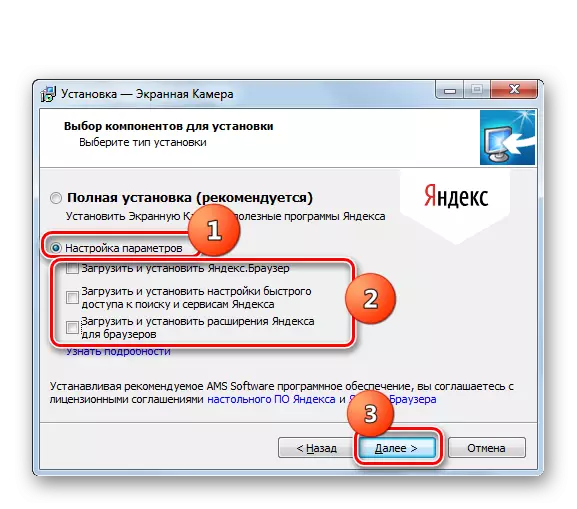

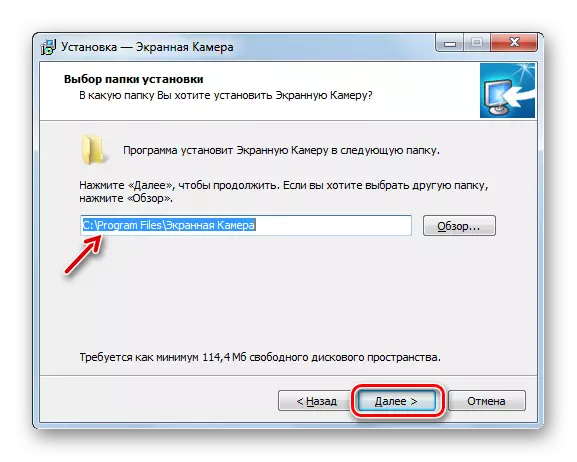
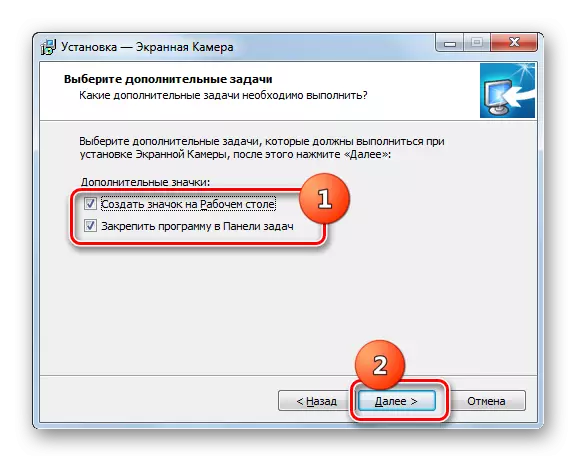


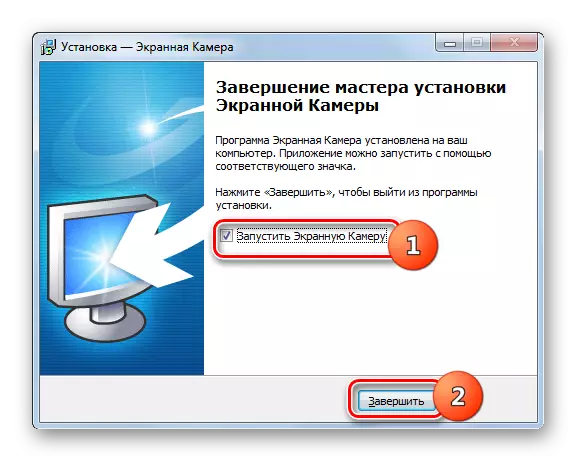
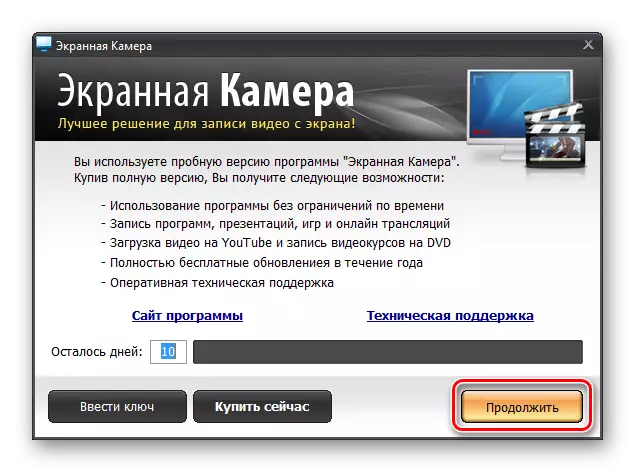
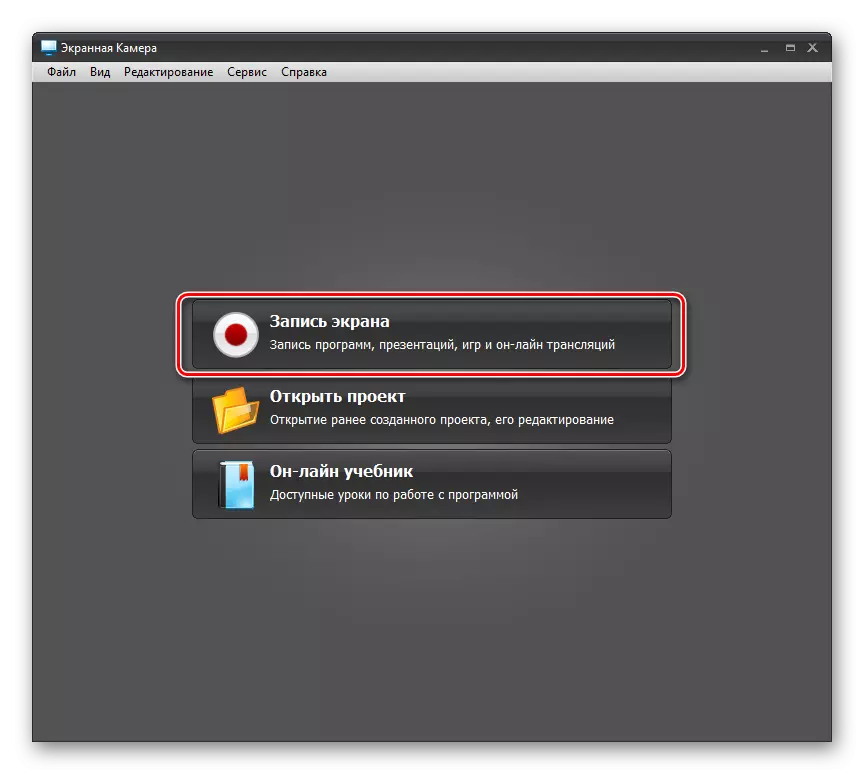


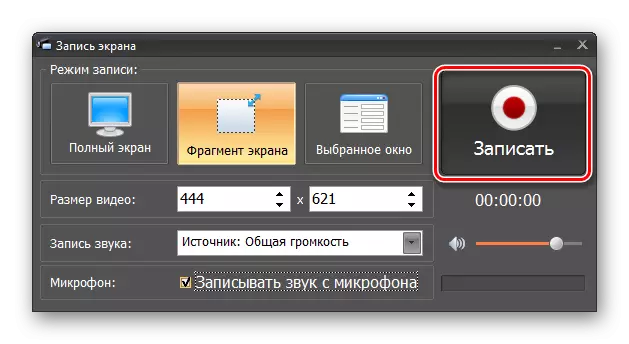

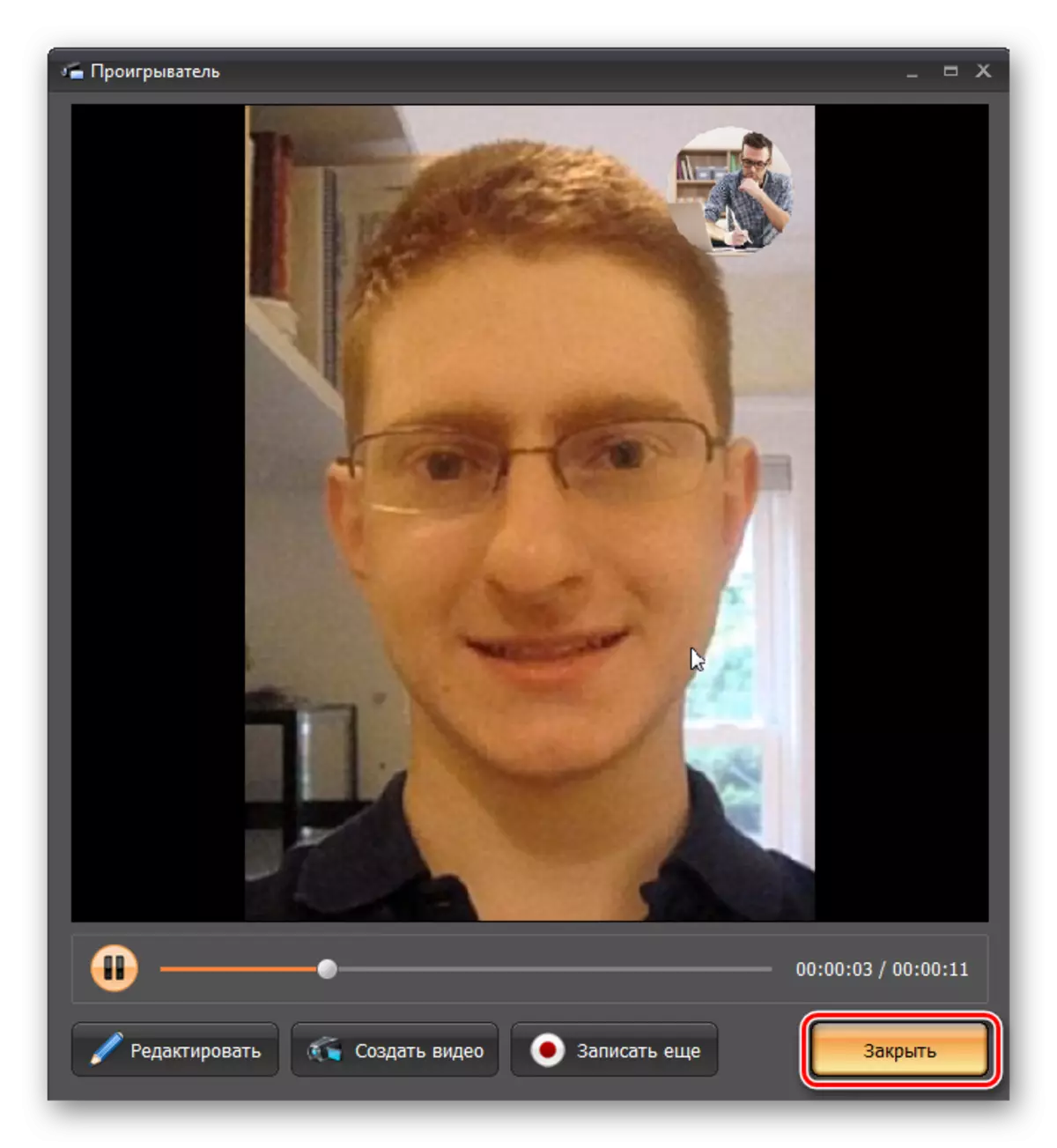
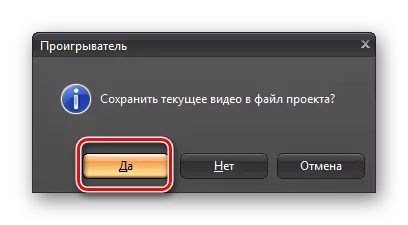



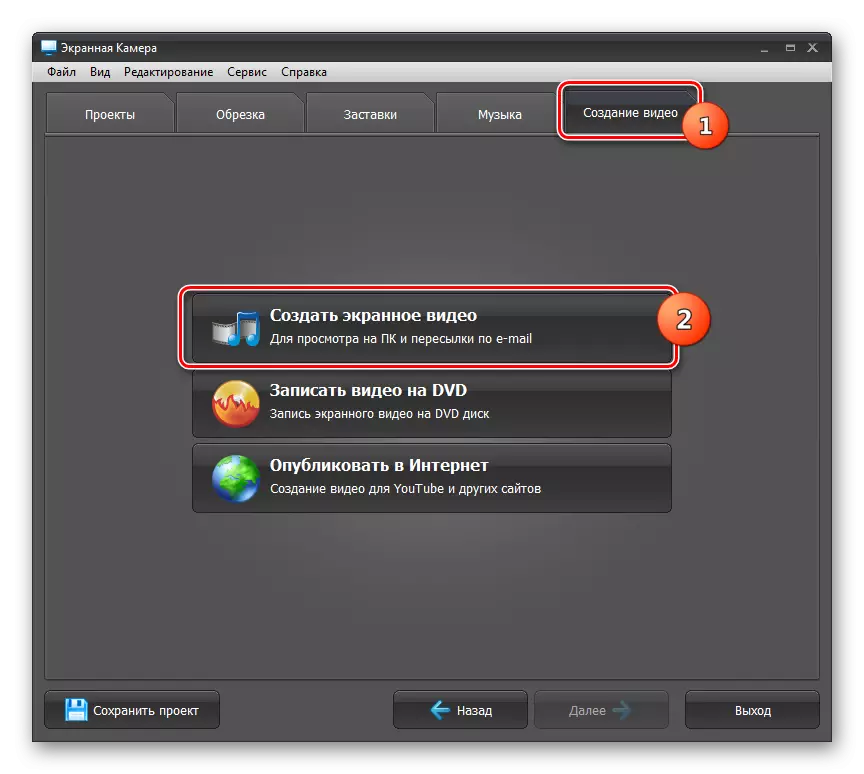
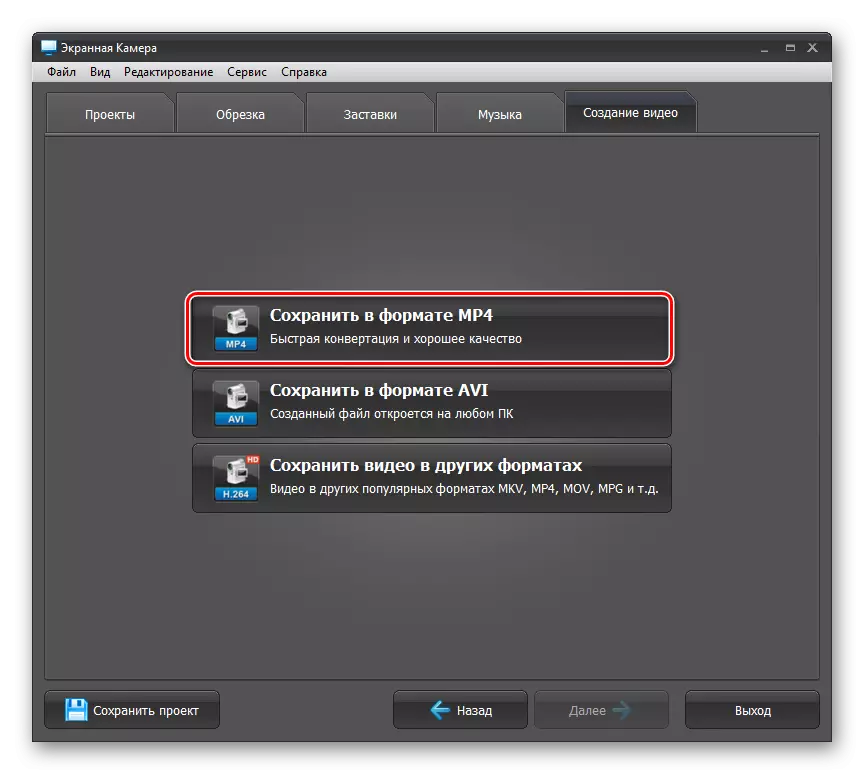

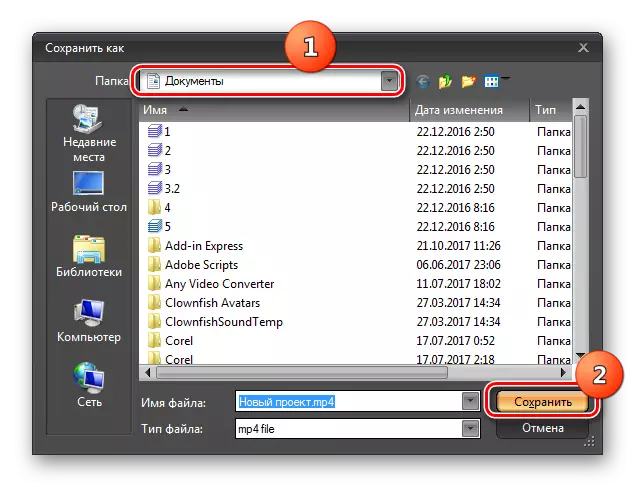
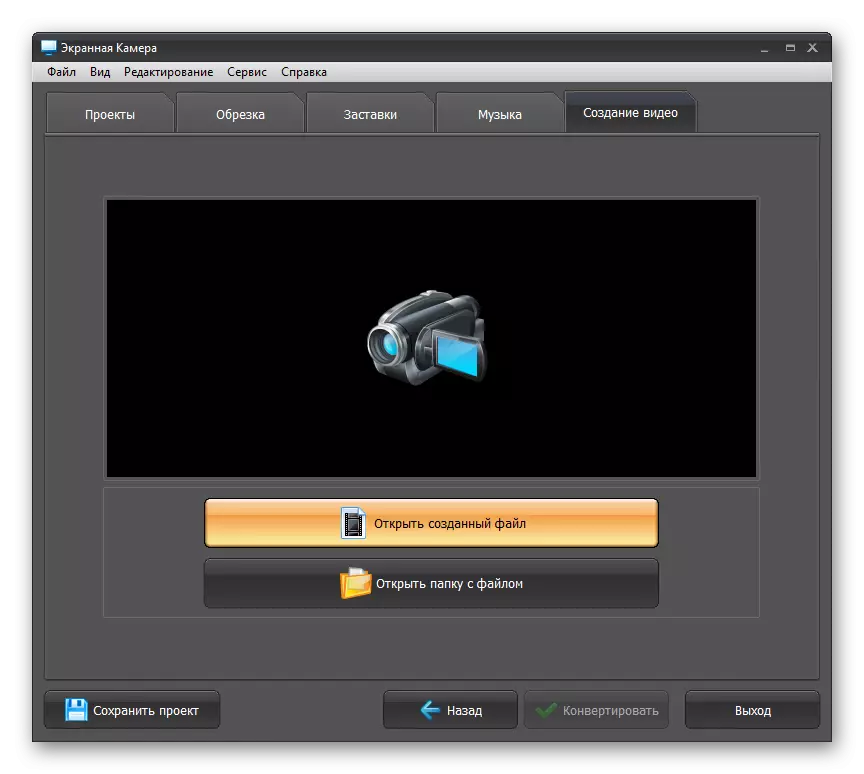
ዘዴ 3: አብሮገነብ መሣሪያዎች
የተገለጹት የሬዲዮ አማራጮች ለሁሉም የስካይፕ ስሪቶች ተስማሚ ይሆናሉ. አሁን ለተዘመኑ የ Skype ስሪት 8 (ስሪት) ስሪት 8 (ስሪት) ስሪት 8 እና ከቀድሞዎቹ ዘዴዎች በተቃራኒ, የዚህ ፕሮግራም ውስጣዊ መሣሪያ ላይ ብቻ የተመሠረተ ነው.
- የቪዲዮ ጥሪውን ከጀመሩ, ወደ ስካይፕ መስኮት ታችኛው ጥግ ላይ ወደ ታችኛው ቀኝ ጥግ ላይ እና "ሌሎች መለኪያዎች" ኤድስ በአንድ የመደመር ጨዋታ መልክ ውስጥ ጠቅ ያድርጉ.
- ከዐውደ-ጽሑፉ ምናሌ ውስጥ "መዝገብ ይጀምሩ" ን ይምረጡ.
- ከዚያ በኋላ ፕሮግራሙ ከጽሑፍ መልእክት ጋር በተደረገው ጉባኤ ውስጥ ሁሉንም ተሳታፊዎች ካላሳወቁ በኋላ ፕሮግራሙ ይጀምራል. የመረመር ክፍለ ጊዜ ቆይታ ሰዓት ቆጣሪው በሚገኝበት በመስኮቱ የላይኛው ክፍል ውስጥ መታየት ይችላል.
- የተገለጸውን የአሠራር ሂደት ለማጠናቀቅ በሰዓት ቆጣሪ አቅራቢያ የሚገኘውን "የ" Stop መዝገብ "ንጥል ላይ ጠቅ ማድረግ አለብዎት.
- ቪዲዮው በቀጥታ አሁን ባለው ውይይት ውስጥ ይቀመጣል. ሁሉም የጉባኤ ተሳታፊዎች ወደ እሱ መድረሻ አላቸው. በላዩ ላይ በቀላል ጠቅታ ሮለርን ማየት መጀመር ይችላሉ.
- ግን በውይይት ውስጥ ቪዲዮው 30 ቀናት ብቻ ነው የሚከማች ከሆነ ከዚያ ይወገዳል. አስፈላጊ ከሆነ, ከተጠቀሰው ጊዜ በኋላ እንኳን ሳይቀር ለመድረስ ጊዜው ካለፈ በኋላ ቪዲዮውን ለኮምፒዩተር ሃርድ ዲስክ ማቆየት ይችላሉ. ይህንን ለማድረግ በትክክለኛው የመዳፊት ቁልፍ ውስጥ በ Skype inter ውስጥ ያለው ሮለር ላይ ጠቅ ያድርጉ እና "አስቀምጥ ..." አማራጭን ይምረጡ.
- በመደበኛ የቁጠባ መስኮት ውስጥ ቪዲዮን ለማስቀመጥ ወደሚፈልጉበት ማውጫ ይሂዱ. በ "ፋይል ስም" መስክ ውስጥ ተፈላጊውን የቪዲዮ ስም ያስገቡ ወይም ነባሪውን ይታያሉ. ከዚያ "አስቀምጥ" ን ጠቅ ያድርጉ. ቪዲዮው በተመረጠው አቃፊ ውስጥ በ MP4 ቅርጸት ይቀመጣል.
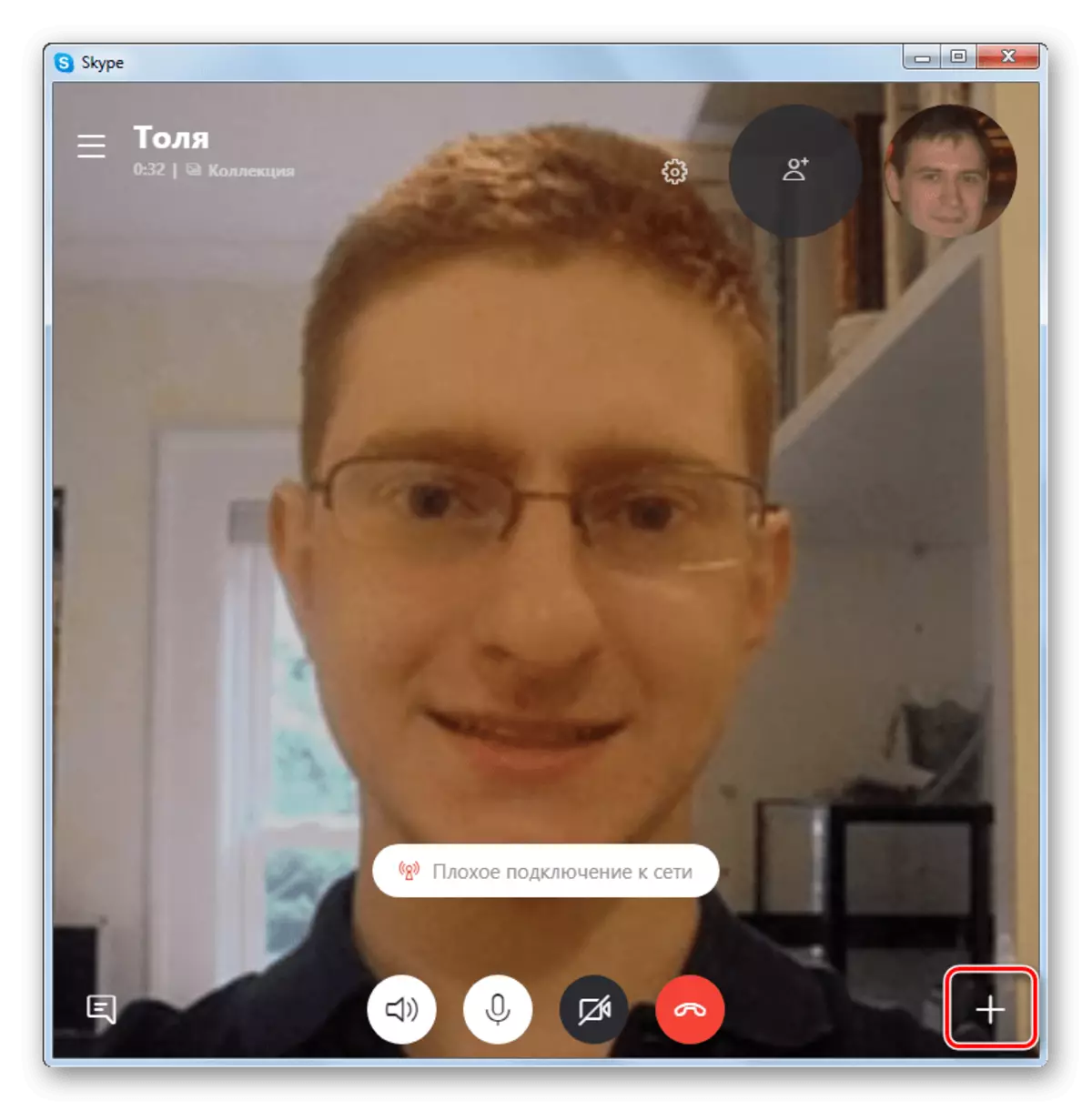
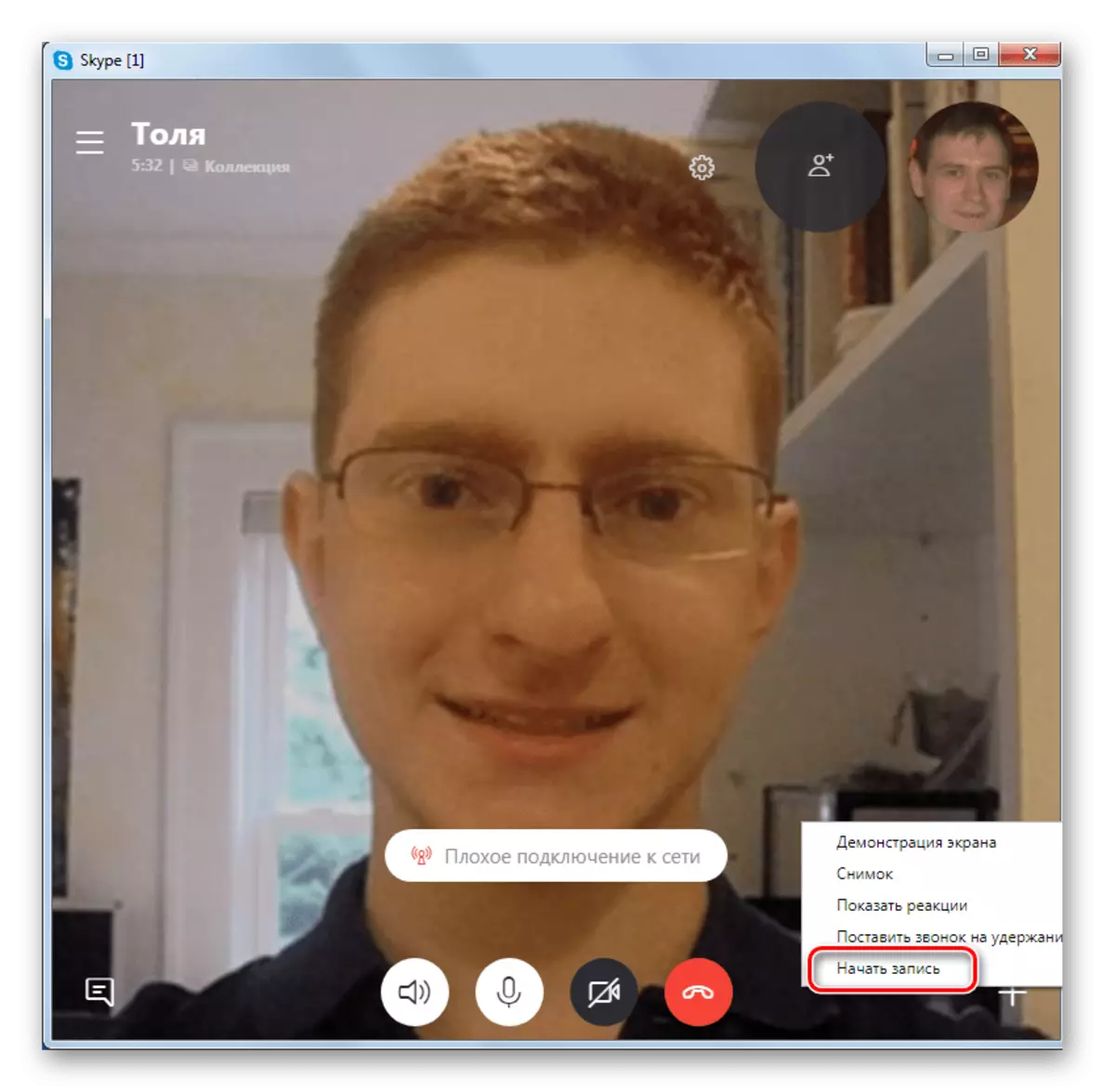

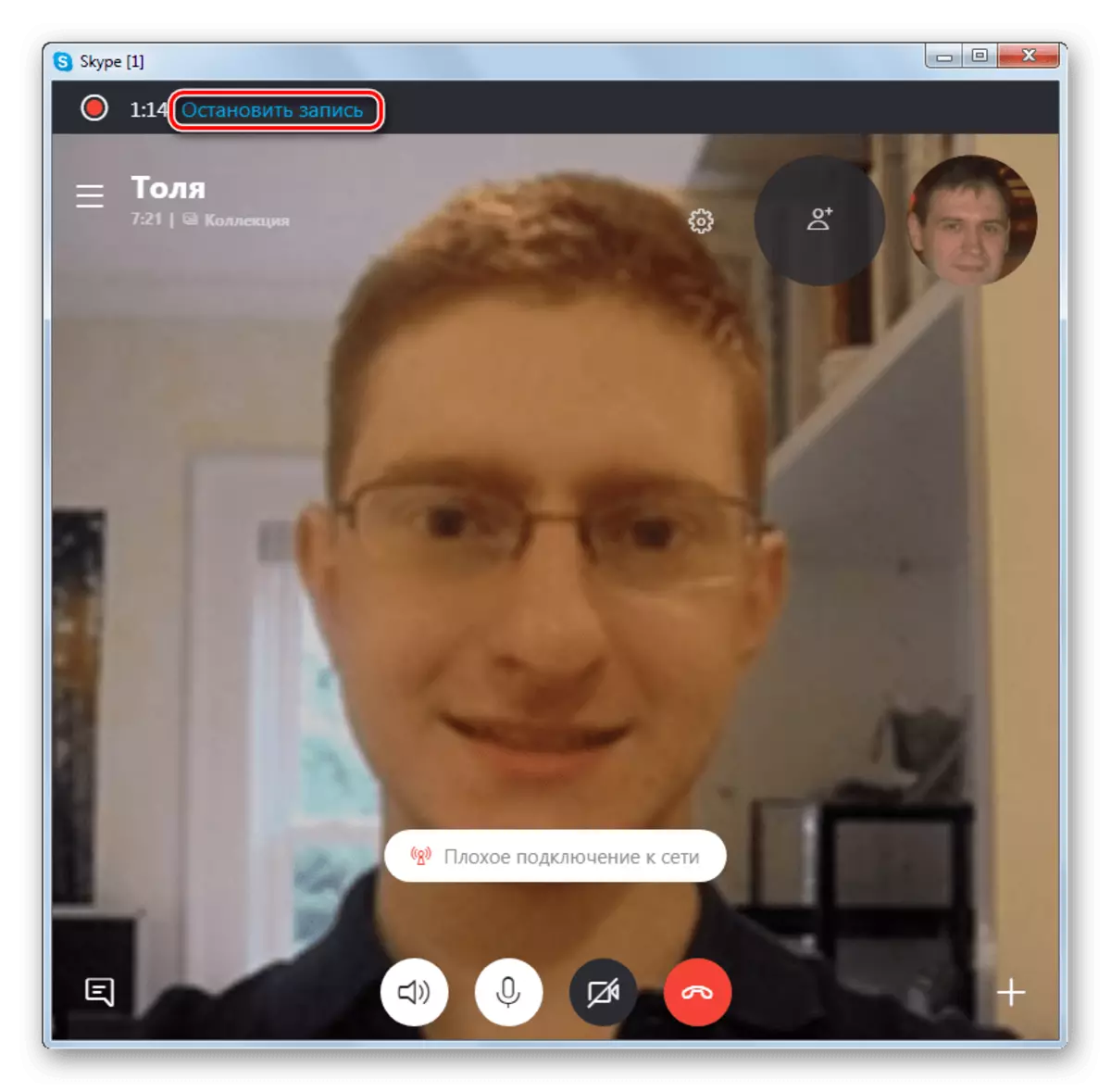

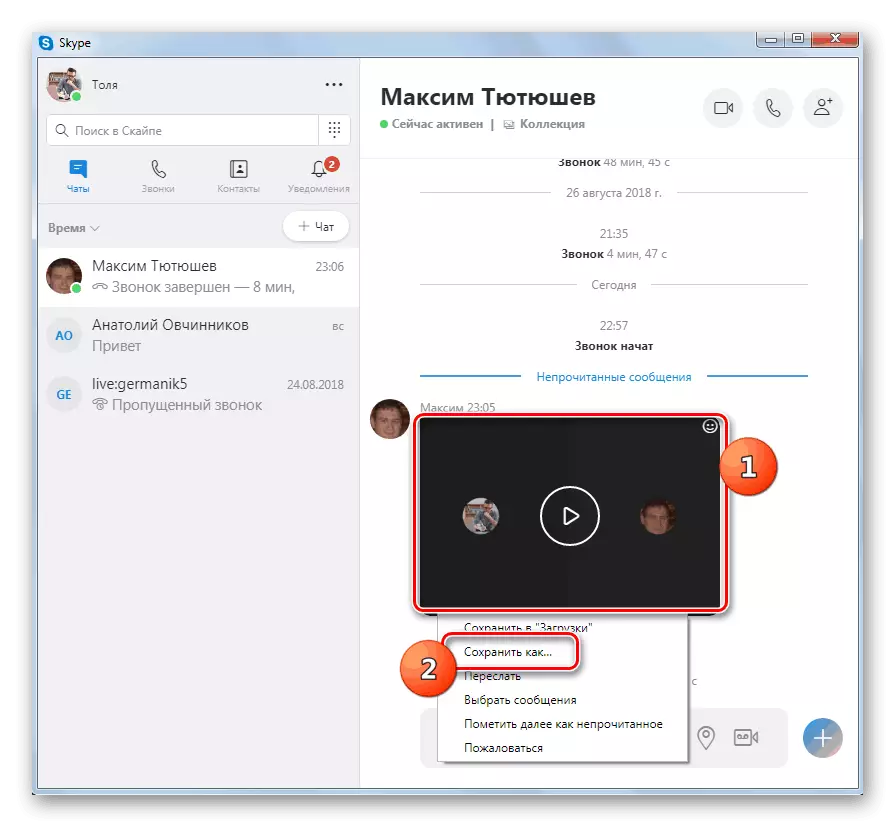
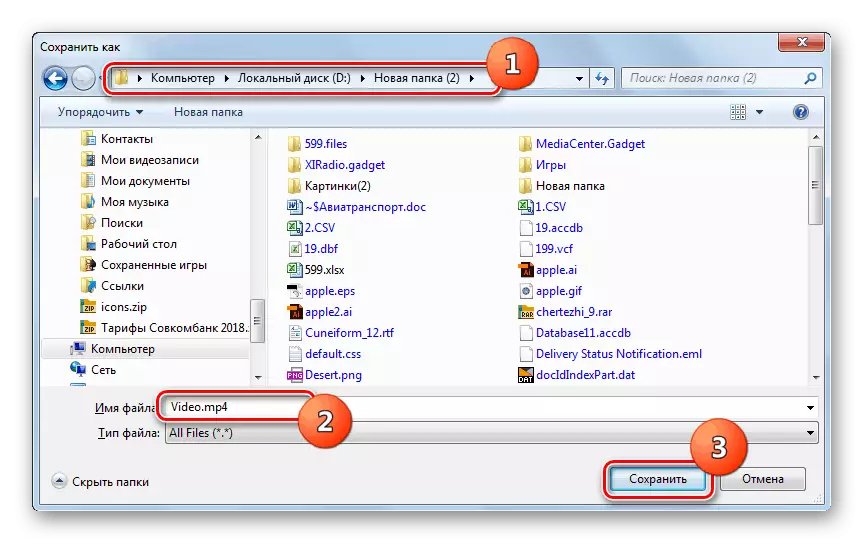
የተንቀሳቃሽ ስልክ ስሪት.
በቅርቡ ማይክሮሶፍት ተመሳሳይ አሠራሮችን እና መሳሪያዎችን በማሰማት ትይዩ የዴስክቶፕ እና የተንቀሳቃሽ ስልክ ስሪት ለማዳበር እየሞከረ ነው. ለ Android እና ለዩዮሶች ማመልከቻው ውስጥ ምንም አያስደንቅም. እንዴት እንደሚጠቀሙበት, በኋላ እንናገር.
- ከመግባቶች ጋር በድምጽ ወይም ቪዲዮ አገናኝ, ሊመዘገቡት ከሚፈልጉት ጋር መገናኘት,
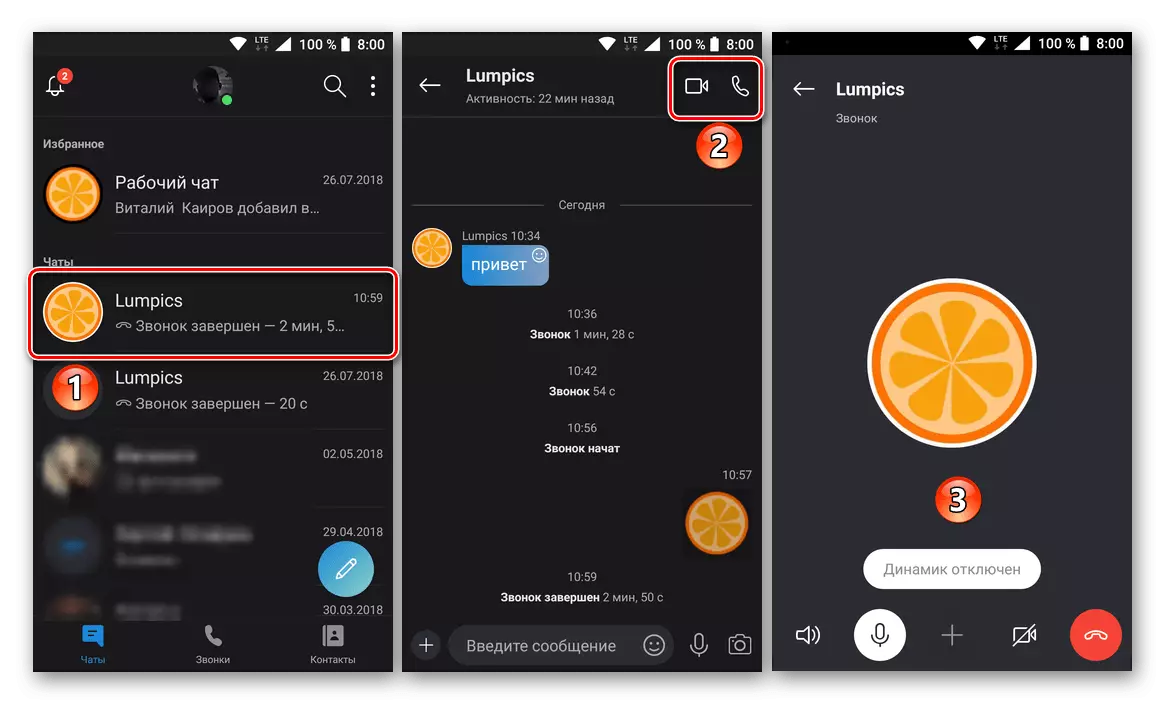
የውይይት ምናሌውን ይክፈቱ, በማያ ገጹ ታችኛው ክፍል ውስጥ ባለው የመደመር መልክ ሁለት ጊዜ አዝራሩን ይርቁ. በሚታዩ እርምጃዎች ዝርዝር ውስጥ "መዝገብ አስጀምር" የሚለውን ይምረጡ.
- ከዚህ በኋላ ወዲያውኑ የጥሪ ቀረፃ, ኦዲዮ እና ቪዲዮ (የቪዲዮ ጥሪ ከሆነ), እና የእርስዎ ጣልቃገብነት ተጓዳኝ ማስታወቂያ ይቀበላል. ውይይቱን ሲያጠናቅቁ ወይም የመቅረጽ አስፈላጊነት እስኪያልቅ ድረስ ወደ ሰአሰኛው የቀኝ ቀኝ "አቁም" መታ ያድርጉ.
- የቪድዮዎ ቀረፃ በፕሪፕት ውስጥ ለ 30 ቀናት ያህል ይከማቻል.

በቀጥታ ከሞባይል ቪዲዮ መተግበሪያ ውስጥ አብሮ በተሰራው ተጫዋች ውስጥ ለመመልከት ክፍት ሊሆን ይችላል. በተጨማሪም, ወደ መሣሪያው ማህደረ ትውስታ ሊወርደው ይችላል, ወደ ትግበራ ወይም ለይቶ ማነጋገር ("አጋራ" ተግባር) እና አስፈላጊ ከሆነ ይሰርዙ.

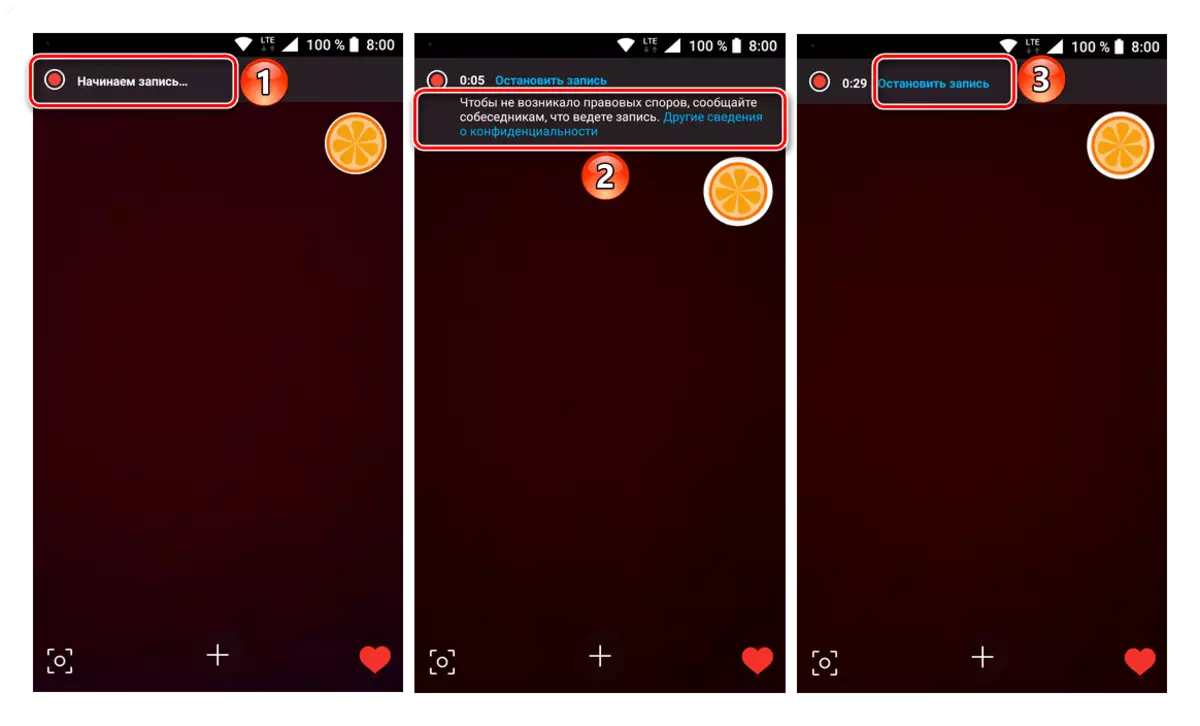

ይህ በቀላሉ በ Skype ሞባይል ስሪት ውስጥ ጥሪውን ለመቅዳት እንደሚችሉ ይህ ነው. ይህ የሚደረገው በተመሳሳይ ስልተ ቀመር በተዘመኑ የዴስክቶፕ ፕሮግራም መሠረት በተመሳሳይ ተግባራዊነት የተሰጠው.
ማጠቃለያ
የተዘበራረቀውን የስካይፕ 8 ስሪት የሚጠቀሙ ከሆነ የዚህን ፕሮግራም አብሮ የመሳሪያ መሳሪያ በመጠቀም የቪዲዮ ጥሪዎችን መጻፍ ይችላሉ, ለ Android እና ለ iOS በተንቀሳቃሽ ስልክ ትግበራ ውስጥ ተመሳሳይ ዕድል ይገኛል. ነገር ግን ቀደም ሲል የመልእክት ሰሪ ስሪቶች ተጠቃሚዎች ይህንን ተግባር ከሶስተኛ ወገን ገንቢዎች ጋር በተያያዘ በልዩ ሶፍትዌር ብቻ ሊፈቱ ይችላሉ. እውነት ነው, እነዚህ ሁሉ አፕሊኬሽኖች የሚከፈሉ መሆናቸውን ልብ ሊባል ይገባል, እናም የፍርድ አሰሳዎቻቸው ጉልህ የሆነ ውስንነቶች አሏቸው.
